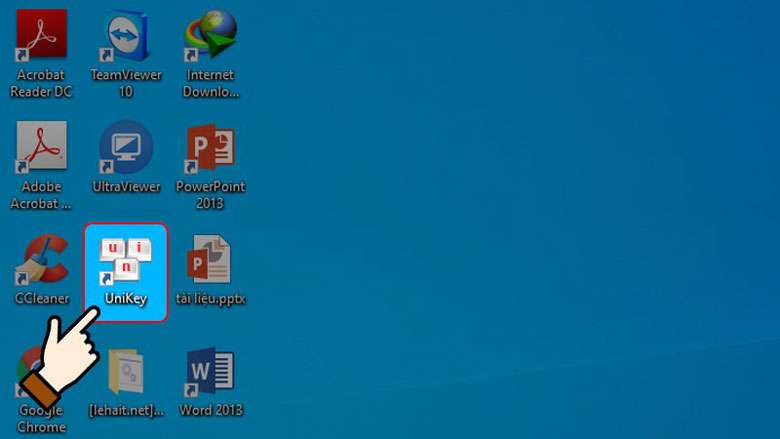
UniKey là một trong những phần mềm không thể thiếu được cài đặt trên máy tính. Nó hỗ trợ gõ văn bản Word, Excel, PowerPoint,… Tuy nhiên, vì một lý do nào đó mà bạn gõ ra toàn bộ ký tự vô nghĩa. Nguyên nhân là do UniKey bị lỗi. Dưới đây chúng tôi sẽ hướng dẫn các bạn cách khắc phục lỗi UniKey đơn giản nhất.
UniKey là phần mềm hoặc công cụ hỗ trợ gõ tiếng Việt được nhiều người lựa chọn hiện nay. Đặc biệt nó rất quan trọng với những người đang làm công việc văn phòng, những công việc liên quan đến soạn thảo văn bản như viết nội dung, làm truyền thông, viết báo, viết luận văn,… UniKey nhỏ gọn, có giao diện trực quan, dễ sử dụng. .
| UniKey | Chương trình gõ tiếng Việt phổ biến nhất trên Windows |
| Ngôn ngữ có sẵn | Tiếng Việt và tiếng Anh |
| Được phát triển bởi | Phạm Kim Long |
| Hệ điều hành | Windows, macOS và Linux |
| Ngôn ngữ lập trình | C++ |
UniKey cũng giống như bất kỳ phần mềm, ứng dụng nào khác cũng có thể gặp lỗi do nhiều nguyên nhân khác nhau. Dưới đây là một số nguyên nhân thường gặp gây ra lỗi UniKey:
Phiên bản UniKey không tương thích: Một trong những nguyên nhân chính gây ra lỗi UniKey là do sử dụng phiên bản không tương thích với hệ điều hành hoặc các ứng dụng khác trên máy tính của bạn. Đảm bảo bạn đã tải và cài đặt phiên bản UniKey phù hợp với hệ điều hành và ứng dụng bạn đang sử dụng.
Xung đột với phần mềm khác: Một số phần mềm, ứng dụng khác trên máy tính có thể xung đột với UniKey dẫn đến lỗi hoạt động. Để khắc phục lỗi này bạn nên kiểm tra xem có phần mềm nào không tương thích chạy cùng lúc với UniKey không và tạm thời tắt chúng đi.
Lỗi cài đặt: Nếu quá trình cài đặt UniKey không đầy đủ hoặc không thành công có thể gây ra vấn đề về hiệu suất. Trường hợp này bạn thử gỡ bỏ UniKey và cài đặt lại từ đầu.
Virus hoặc phần mềm độc hại: Một số loại virus hoặc phần mềm độc hại có thể ảnh hưởng đến hoạt động của UniKey. Để đảm bảo an ninh hệ thống, hãy quét máy tính bằng phần mềm diệt virus và loại bỏ các file độc hại nếu có.
Cấu hình hệ thống không chính xác: Cấu hình hệ thống không phù hợp hoặc không đáp ứng yêu cầu UniKey cũng có thể gây ra lỗi. Hãy kiểm tra cấu hình hệ thống và đảm bảo nó đủ mạnh để UniKey chạy mượt mà.
Lỗi từ nguồn cài đặt: Trong một số trường hợp, nếu bạn tải UniKey từ nguồn không đáng tin cậy hoặc không đáng tin cậy thì có thể dẫn đến cài đặt phiên bản không đầy đủ hoặc chứa virus. Đảm bảo bạn chỉ tải xuống UniKey từ các nguồn đáng tin cậy và trang web chính thức của nhà phát triển.
Nếu không gõ được tiếng Việt, có thể bạn quên chuyển sang chế độ gõ tiếng Việt. Máy gõ vẫn đang ở chế độ gõ tiếng Anh. Khi kiểm tra biểu tượng phần mềm trên Taskbar người ta thấy chữ E thay vì chữ V.
Xem thêm : Cách tặng spin Coin Master cho bạn bè đơn giản
– Cách khắc phục nhanh nhất
Một nguyên nhân nữa khiến bạn không gõ được tiếng Việt là do bạn đang chạy cùng lúc 2 phần mềm gõ tiếng Việt khác nhau (hoặc 2 phiên bản UniKey khác nhau). Đôi khi vì quên hoặc không biết nên bạn vẫn để nguyên bộ gõ cũ mà không xóa.
Xem thêm : Cách tặng spin Coin Master cho bạn bè đơn giản
– Cách khắc phục nhanh nhất
Trong quá trình thiết lập, có thể bạn đã chọn sai kiểu gõ. Ví dụ từ bảng mã TELEX sang VNI hay bảng mã Unicode sang VNI Windows. Để có thể gõ được tiếng Việt chuẩn xác, bạn cần chạy UniKey và reset lại cho đúng.
Xem thêm : Cách tặng spin Coin Master cho bạn bè đơn giản
– Cách khắc phục nhanh nhất
Chế độ kiểm tra chính tả hay gõ phím tắt cũng là nguyên nhân khiến máy không gõ được chữ đúng chính tả. Nếu muốn cải thiện, bạn chỉ cần tắt 2 chế độ này trong UniKey là được.
Xem thêm : Cách tặng spin Coin Master cho bạn bè đơn giản
– Cách khắc phục nhanh nhất
Hoặc một cách khác là bạn có thể tắt 2 chức năng này ngay từ menu phụ của UniKey.
Tự động sửa lỗi chính tả là chế độ tự động sửa lỗi chính tả của Windows 10 được bật và cũng ảnh hưởng đến việc gõ tiếng Việt của bạn.
Xem thêm : Cách tặng spin Coin Master cho bạn bè đơn giản
– Cách khắc phục nhanh nhất
Không phải mọi phiên bản UniKey cài đặt trên mọi máy tính đều có thể sử dụng được. Nó cần khả năng tương thích. Ví dụ: Máy tính của bạn đang chạy hệ điều hành Windows 10 64bit nhưng đã cài đặt phiên bản dành cho Windows 10 32bit.
Xem thêm : Cách tặng spin Coin Master cho bạn bè đơn giản
– Cách khắc phục nhanh nhất
Bước 1: Đầu tiên hãy kiểm tra cấu hình máy tính của bạn. Sau đó xóa cài đặt cũ và cài UniKey với phiên bản phù hợp với máy tính của bạn.
Bước 2: Tiếp theo truy cập trang tải UniKey TẠI ĐÂY và chọn phiên bản phù hợp với máy tính của bạn.
– Sửa lỗi UniKey trên Windows 10
Để khắc phục lỗi UniKey không gõ được trên máy tính, laptop chạy hệ điều hành Win 10 bạn thực hiện theo các bước sau:
– Sửa lỗi UniKey trên phần mềm Excel
Xem thêm : Cách đăng ký tài khoản ChatGPT/OpenAI miễn phí tại Việt Nam
Nguyên nhân bạn mắc lỗi chính tả trong Excel là do bạn bật tính năng tự động đoán và điền từ gây xung đột với cách bỏ dấu trên UniKey.
Cách khắc phục nhanh nhất như sau:
– Sửa lỗi UniKey trên Google Chrome
Lỗi UniKey trên Chrome là do sự đồng bộ giữa tính năng tự động gợi ý, hoàn thiện của Chrome và phương pháp bỏ đánh dấu của UniKey. Để khắc phục, hãy làm theo các bước sau:
– Sửa lỗi UniKey “A Previous Instance”
Khi bạn thấy lỗi UniKey “A Previous Instance” nghĩa là UniKey không thể mở được. Để khắc phục, hãy làm theo các bước sau:
– Sửa lỗi UniKey không gõ được tiếng Việt UniKey 4.2 RC4
Trên Windows 10, bàn phím gõ UniKey 4.2 RC4 là phổ biến nhất. Nhưng nếu chẳng may xảy ra lỗi thì nguyên nhân có thể là do bạn quên chạy phần mềm hoặc đã chạy nhưng chưa cài đặt chế độ gõ tiếng Việt cho nó. Để khắc phục, hãy làm theo các bước sau:
– Câu 1: UniKey hiển thị cảnh báo “Một phiên bản trước của UniKey đang chạy là lỗi gì”?
Trả lời: “Một phiên bản trước của UniKey đang chạy” thực chất là lỗi do bạn đã bật công cụ gõ tiếng Việt UniKey lên và không ảnh hưởng nghiêm trọng. Bạn chỉ cần tắt thông báo.
– Câu 2: Máy tính của tôi bị mất biểu tượng UniKey trên Taskbar?
Trả lời: Để lấy lại biểu tượng UniKey trên Thanh tác vụ, bạn làm theo các bước sau:
– Câu 3: Làm thế nào để khởi động UniKey bằng máy tính, laptop?
Trả lời: Nếu bạn muốn thiết lập ứng dụng UniKey khởi động cùng Windows 10, hãy tìm hiểu ngay các bước dưới đây. Như vậy, bạn sẽ tiết kiệm được rất nhiều thời gian và không cần phải mở thủ công.
UniKey bị lỗi không phải là trường hợp hiếm gặp. Nguyên nhân và cách giải quyết đã được hướng dẫn cụ thể ở trên. Hy vọng thông tin sẽ giúp ích cho mọi người vượt qua khó khăn.
Nguồn: https://luatduonggia.edu.vn
Danh mục: Thủ thuật
Con số may mắn hôm nay 20/11/2024 theo năm sinh Chuẩn số VÀNG, dễ gặp…
Tử vi thứ Tư ngày 20/11/2024 của 12 con giáp: Hổ nóng nảy, Mão tự…
Thần Tài ban LỘC trong nháy mắt: 4 con giáp GIÀU nhanh chóng cuối năm…
Top 4 cung hoàng đạo thích làm chủ luôn có tham vọng mở công ty…
Số phận người sinh năm Mão theo cung hoàng đạo: Bạn có thành công không?
Thần Tài mở kho: 4 tuần tới mọi điều ước sẽ thành hiện thực, 4…